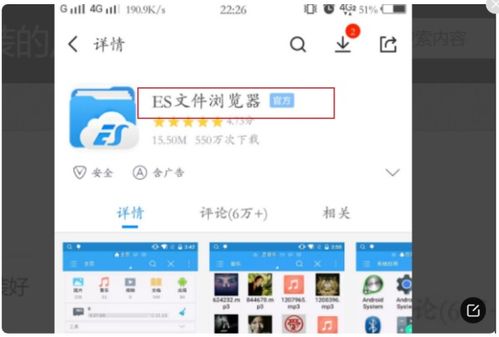- 时间:2024-09-16 11:42:45
- 浏览:
小米MIUI 8系统桌面停止运行怎么办?全面解析解决方法
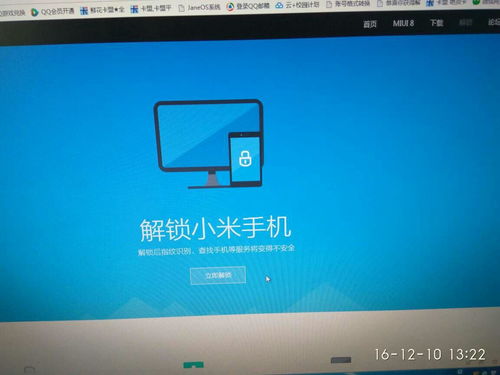
小米手机以其出色的性能和人性化的MIUI系统深受用户喜爱。在使用过程中,有些用户可能会遇到MIUI 8系统桌面停止运行的问题。本文将为您全面解析解决这一问题的方法。
一、问题原因分析
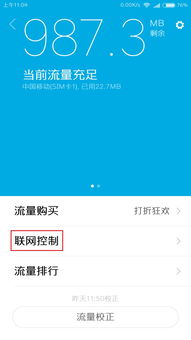
MIUI 8系统桌面停止运行的原因可能有很多,以下是一些常见的原因:
系统缓存过多,导致系统运行缓慢。
某些应用程序与系统冲突,导致系统崩溃。
系统更新后,部分应用兼容性问题。
硬件故障,如内存不足。
二、解决方法一:重启手机
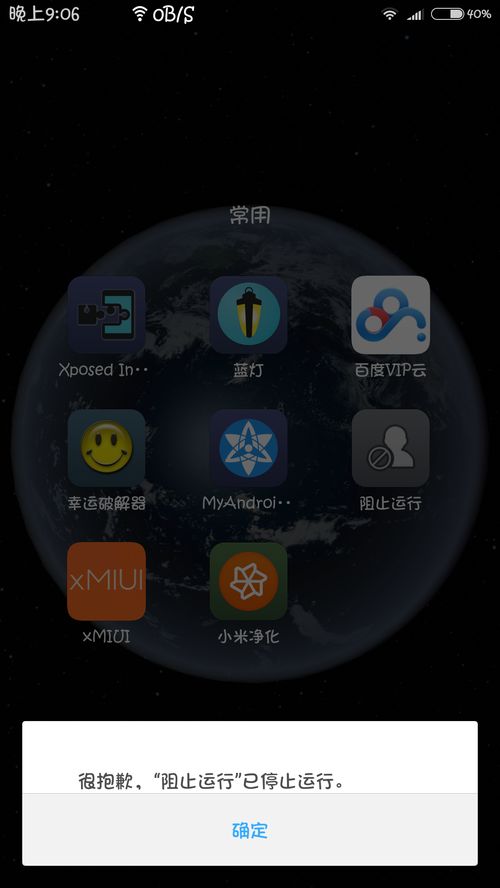
重启手机是解决系统问题的最简单方法之一。以下是重启手机的步骤:
长按手机的电源键,选择“重启”选项。
等待手机重新启动,观察问题是否解决。
三、解决方法二:清除桌面缓存
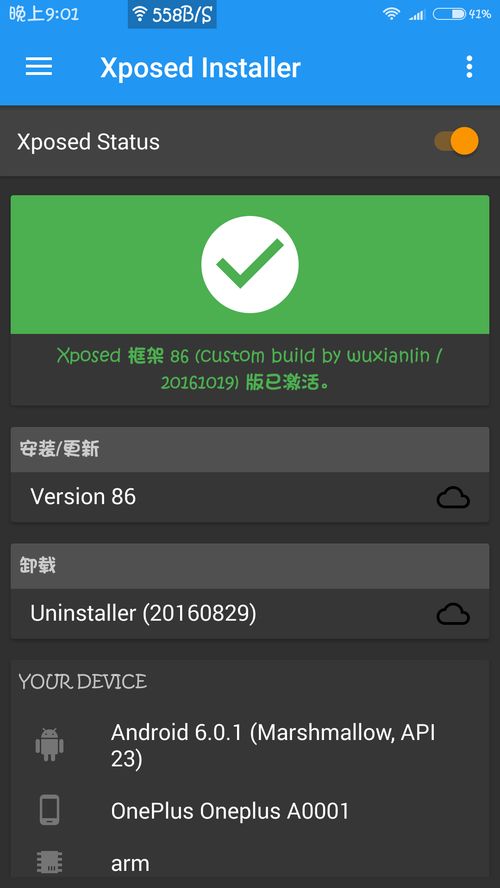
清除桌面缓存可以释放系统资源,提高系统运行速度。以下是清除桌面缓存的步骤:
打开手机的设置菜单。
滑动至“应用管理”,点击进入。
找到桌面应用或桌面设置,点击进入。
点击“存储空间”或“缓存”选项。
点击“清除缓存”,然后重启手机。
四、解决方法三:卸载问题应用
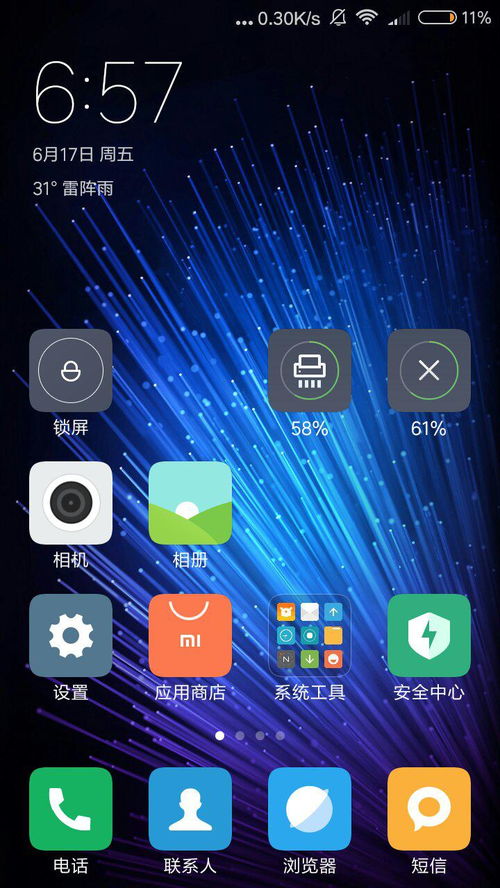
某些应用程序可能与系统冲突,导致桌面停止运行。以下是卸载问题应用的步骤:
打开手机的设置菜单。
滑动至“应用管理”,点击进入。
在应用列表中找到问题应用。
点击应用程序,然后选择“卸载”。
确认卸载提示,然后重启手机。
五、解决方法四:恢复出厂设置
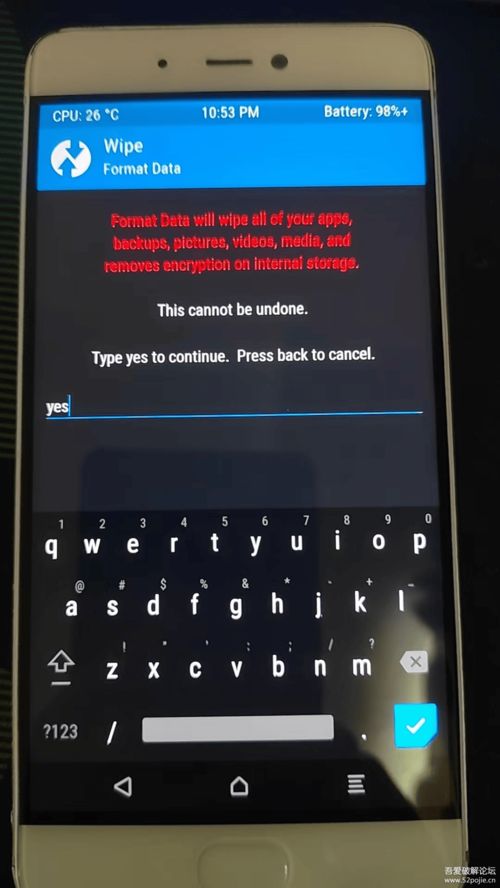
如果以上方法都无法解决问题,可以尝试恢复出厂设置。以下是恢复出厂设置的步骤:
打开手机的设置菜单。
滑动至“系统”,点击进入。
选择“重置与备份”,然后点击“恢复出厂设置”。
根据提示备份手机数据,然后确认恢复出厂设置。
等待手机恢复出厂设置完成,然后重启手机。
六、解决方法五:刷机
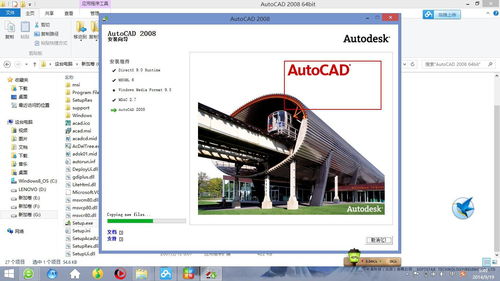
如果恢复出厂设置后问题仍然存在,可以尝试刷机。以下是刷机的步骤:
下载最新的MIUI系统固件。
将固件文件复制到手机的存储卡中。
关机状态下,同时按住开机键和音量键,进入Recovery模式。
在Recovery模式下,选择“安装更新”,然后选择存储卡中的固件文件。
等待刷机完成,然后重启手机。
七、总结
小米MIUI 8系统桌面停止运行的问题可以通过多种方法解决。用户可以根据自己的实际情况选择合适的方法。在解决过程中,请确保备份手机数据,以免丢失重要信息。
标签:小米MIUI 8 系统桌面停止运行 解决方法 刷机 恢复出厂设置